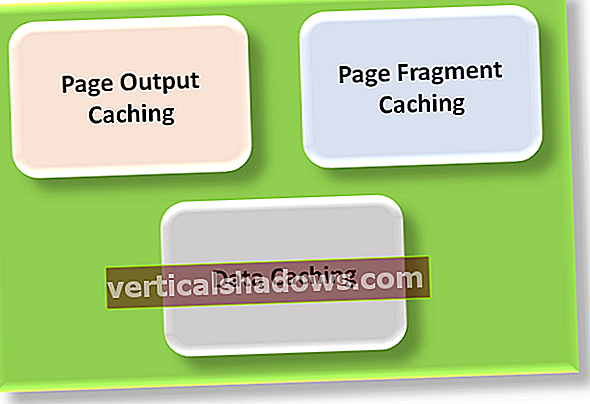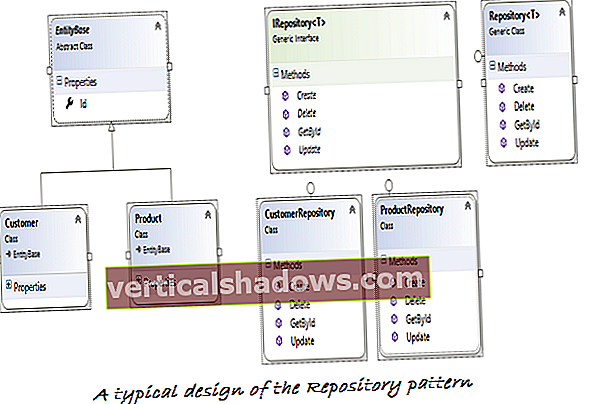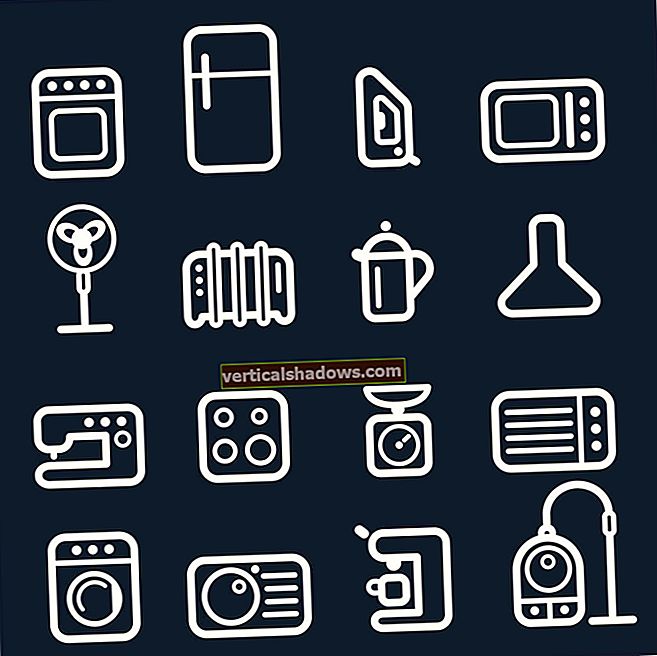En overraskelse i oktober - det er hvor mange som tolker Microsofts 11. timers åpenbaring om at de vil gi en virtualisert kopi av Windows XP som et gratis kompatibilitetstillegg til Windows 7 Professional, Ultimate og Enterprise-utgavene.
Ideen er å lokke potensielle oppgraderingsgardister til å ta Windows 7-stupet ved å ta opp en av de mer siterte bekymringene for produktet: Det vil bryte eldre applikasjoner i Windows XP. Og basert på mengden surr rundt denne uventede nye funksjonen, ser det ut til at Microsoft har rammet en hjemmekjøring med sin Windows XP-modus kunngjøring.
[Lær hvordan du letter XP-til-Windows-7-migreringen. | Vil Windows 7 forbedre ytelsen til Vista? Se "Windows 7 avslørt." ]
Likevel frykter jeg at mye av denne spenningen vil bli skuffet når IT-butikker begynner å forstå akkurat hva XP-modus egentlig er, og hvor begrensende dens virtuelle PC-baserte underlag kan være. Enkelt sagt, XP-modus er litt av en kludge, en halvbakt halvmåling av en løsning brosteinsbelagt fra forskjellige usammenhengende Microsoft-teknologier. Sammenlignet med noe som Mac OS X, som kjent introduserte en av de mer elegante eldre kompatibilitetsløsningene i form av den integrerte Mac OS 9-æra-applikasjonsstøtten, er Windows 7s XP-modus rett og slett hjemmekoselig.
Før jeg dykker inn i mine grunner til å mislike Windows XP-modus, kan det være nyttig å først gjennomgå nøyaktig hva det er og hvordan det fungerer. Enkelt sagt, XP-modus er en virtuell maskinbildefil som inneholder en fullstendig lisensiert og aktivert kopi av Windows XP med Service Pack 3 installert. Bildet sendes i Microsofts virtuelle harddisk (VHD) -format og er kompatibelt med Windows Virtual PC 7, selskapets nye vertsbaserte desktop virtualiseringsverktøy.
Virtuell PC til unnsetning
Windows Virtual PC 7 er en oppdatering av selskapets anemiske Virtual PC 2007, et produkt som jeg pannet for mer enn et år siden i en fireveis shoot-out med VMware Workstation, Parallels Workstation og VirtualBox. Den nye versjonen legger til mye nødvendig USB-enhetsstøtte, og den hevder forbedret ytelse og bedre integrering med vertssystemets maskinvareressurser, for eksempel smartkortlesere.
Å komme i gang med XP-modus er bemerkelsesverdig grei. Det første trinnet er å installere Windows Virtual PC 7 ved å laste ned og utføre den tilhørende Windows Update-pakken fra Microsofts nettsted. Deretter installerer du Virtual Windows XP-pakken, som kopierer over de nødvendige VHD-komponentene og registrerer VM med Windows Virtual PC 7.
Når oppdateringene er på plass (og forutsetningen for omstart av Windows er fullført), starter du ganske enkelt Virtual Windows XP fra Start-menyen. Hvis dette er første gang du starter VM, blir du spurt om noen grunnleggende spørsmål om Windows XP-konfigurasjon, som hvordan du håndterer automatiske oppdateringer. Fordi Virtual Windows XP innkapsler en komplett installasjon av Windows XP i et VM-bilde, beholder det sitt eget, separate sett med systemomfattende konfigurasjons- og administrasjonsverktøy. Disse inkluderer Windows Update, Windows Firewall-tjenesten og relaterte ressurser på OS-nivå - noe du må huske på når du vurderer støtte- og vedlikeholdsimplikasjonene ved å distribuere dette tillegget.
Gå forbi den første oppsett-spørsmål og svar, og du får et vindu som inneholder en fremstilling av det virtualiserte Windows XP-skrivebordet. Du samhandler med dette skrivebordet akkurat som med et hvilket som helst fysisk Windows XP-system: ved å klikke på Start-menyen for å starte applikasjoner, få tilgang til Windows Utforsker og så videre. Og takket være magien til Microsofts Remote Desktop Protocol (ja, RDP - du ser faktisk på det virtualiserte skrivebordet som om det var en ekstern PC), bløder mange av det virtuelle miljøets attributter til din Windows 7-vert.
Applikasjoner som kjører i Windows XP-modus, for eksempel forekomsten av Microsoft Word i forgrunnen, flettes nesten sømløst inn i det opprinnelige Windows 7-skrivebordet. De mangler stilistiske detaljer og Aero-effekter som Windows 7 bringer til innfødte apper, for eksempel forekomsten av Microsoft Word i bakgrunnen.